
如何用手机制作电脑系统启动U盘
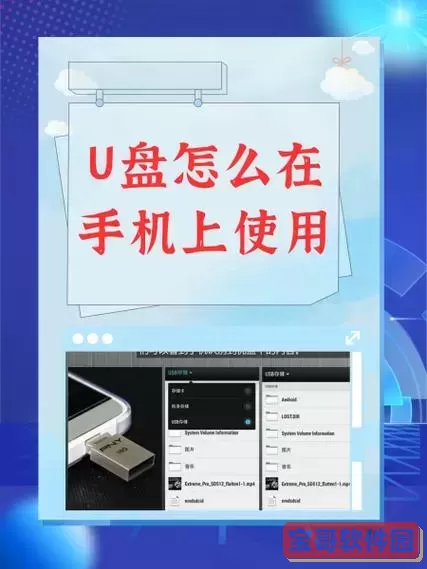
随着科技的发展,手机的功能日益强大,许多传统上需要电脑完成的操作,现在用手机也可以轻松实现。其中,用手机制作电脑系统启动U盘就是一个非常实用且便捷的例子。对于没有电脑或者临时需要安装系统的用户来说,这无疑是一个极大的帮助。本文将详细介绍如何用手机制作电脑系统启动U盘,步骤清晰,操作简单,适合中国地区的广大用户。
一、准备工作
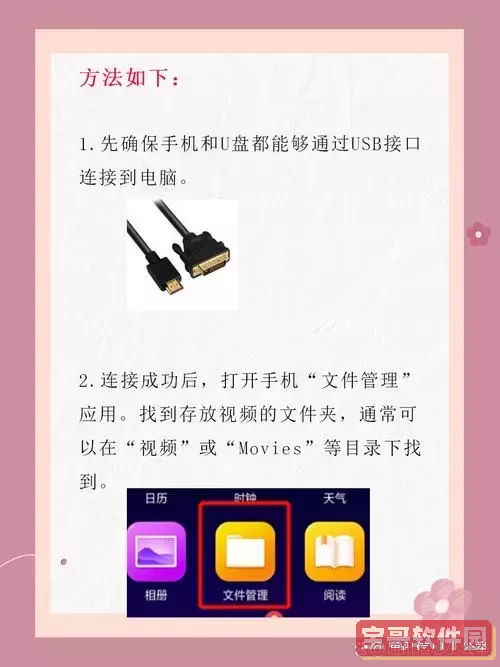
1. 一台安卓智能手机:目前市面上的安卓手机普遍支持OTG功能,有的高端手机甚至支持直接读取和写入U盘,方便系统制作。
2. 一根OTG转接线:OTG(On-The-Go)转接线可以让手机直接连接U盘或其他USB设备。大部分安卓手机支持OTG功能,iPhone用户则需要对应的闪电转USB相机转接器,不过实现方式较为复杂,故本文主要针对安卓手机用户。
3. 一个容量在8GB及以上的U盘:为了保证制作的启动盘能够顺利使用,建议使用8GB及以上容量的U盘,且要备份U盘内重要数据,因为制作过程会格式化U盘。
4. 电脑系统ISO镜像文件:您需提前在手机中下载好需要制作的电脑系统镜像文件,如Windows 10、Windows 11、Ubuntu等常用操作系统的ISO文件。
5. 制作启动盘的APP:目前安卓平台有多款支持制作启动盘的APP,比如“EtchDroid”、“ISO 2 USB”等,这里以EtchDroid为例进行说明。
二、步骤详解
1. 检查OTG功能和设备连接
确保您的手机支持OTG功能,大多数手机在设置中或通过查询型号参数可以确认。将OTG转接线连接到手机,再插入U盘,一般手机会自动识别U盘,如果没有弹出U盘存储设备提示,可以使用文件管理器确认U盘是否连接成功。
2. 下载并安装EtchDroid
在华为应用市场、应用宝或其他正规应用商店搜索“EtchDroid”,下载安装。也可在官方网站或第三方安卓应用平台下载,需确保安装包安全无病毒。
3. 准备ISO镜像文件
如果尚未下载系统镜像,可在手机浏览器中访问微软官网(如windows.microsoft.com)或Ubuntu官网(ubuntu.com)下载相应版本的ISO文件,建议通过Wi-Fi网络下载以节省流量。
4. 进入EtchDroid操作界面
打开EtchDroid应用,界面简洁,支持直接“烧录ISO或IMG到USB设备”。点击此选项,应用会请求访问存储权限,同意即可。
5. 选择ISO文件和目标U盘
应用会自动识别已连接的U盘,选择您准备好的U盘作为目标设备。然后在文件浏览中选择之前下载好的ISO镜像文件。
6. 开始制作启动盘
确认选择无误后,点击“写入”或“开始”按钮。EtchDroid会提示格式化U盘,确认后即可开始写入过程,时间一般在10-30分钟左右,视镜像大小和传输速度而定。
7. 制作完成,安全弹出U盘
制作完成后,应用会提示操作成功。此时要将U盘从手机中安全弹出,以免数据损坏。一般在手机通知栏会出现“弹出USB存储”按钮,点击即可安全移除。
三、使用注意事项
1. U盘数据备份:制作启动盘会清除U盘上的所有数据,请提前备份重要文件。
2. 电量充足:手机制作启动盘时,建议电量保持在50%以上,避免中途关机导致制作失败。
3. 兼容性问题:部分低端手机或不支持USB大容量存储的设备可能无法识别U盘,需要在使用前确认设备支持。
4. 系统镜像版本:确保下载的系统版本符合您的电脑硬件要求,避免启动失败。
四、总结
通过手机制作电脑系统启动U盘的方式,为没有电脑或临时需要重装系统的用户提供了极大便利。只需简单几步,结合OTG线和一款手机应用,即可轻松完成启动盘制作,助力系统安装与维护。在中国地区,手机和U盘容易获取且价格亲民,这种方法极具实用价值。未来随着手机性能和外设支持的提升,手机制作启动盘的操作会越来越普及,成为日常IT维护的重要工具。
希望本文的介绍能够帮助广大用户掌握手机制作电脑系统启动U盘的方法,轻松应对各种系统安装需求。